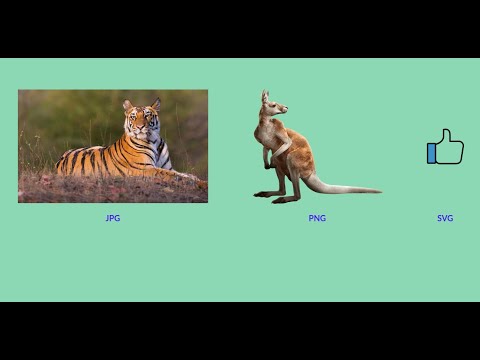Приложение Mail в Windows 10/8 по умолчанию предоставляет подпись Отправлено из Windows Mail». Если вы считаете, что это очень простая подпись, и вы хотите изменить ее по своему вкусу или полностью отказаться от нее, вы всегда можете ее отредактировать.




Изменить подпись почтового приложения
Здесь вы можете отредактировать подпись «Отправлено из Windows Mail» и ввести Подпись по своему вкусу. У вас также есть возможность переместить слайдер «Использовать подпись электронной почты» на «Нет», чтобы отключить отображение подписи. После внесения изменений вы можете закрыть настройки. Изменения являются немедленными, и нет опции сохранения как таковой.
Добавить подпись в почтовом приложении Windows 10

Частота загрузки новой почты
Кроме того, кроме того, у вас также есть опции для загрузки почты. В раскрывающемся меню вы можете выбрать «По мере поступления пунктов»: 15 минут, 30 минут, ежечасно или вручную.

Время от времени, когда загрузка электронной почты из
Вы также можете установить длительность с момента загрузки электронной почты, что весьма полезно при настройке. Вы можете выбрать 3 дня, 7 дней, 2 недели, в прошлом месяце или в любое время.

Взгляните на эти бесплатные генераторы сигнатур электронной почты, если вы хотите создать профессиональные подписи электронной почты.